C盘满了空间不足怎么办
- 格式:doc
- 大小:7.85 KB
- 文档页数:5
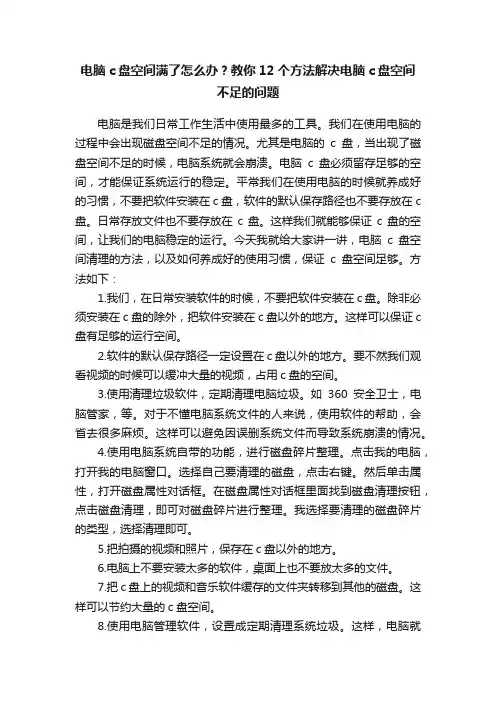
电脑c盘空间满了怎么办?教你12个方法解决电脑c盘空间不足的问题电脑是我们日常工作生活中使用最多的工具。
我们在使用电脑的过程中会出现磁盘空间不足的情况。
尤其是电脑的c盘,当出现了磁盘空间不足的时候,电脑系统就会崩溃。
电脑c盘必须留存足够的空间,才能保证系统运行的稳定。
平常我们在使用电脑的时候就养成好的习惯,不要把软件安装在c盘,软件的默认保存路径也不要存放在c 盘。
日常存放文件也不要存放在c盘。
这样我们就能够保证c盘的空间,让我们的电脑稳定的运行。
今天我就给大家讲一讲,电脑c盘空间清理的方法,以及如何养成好的使用习惯,保证c盘空间足够。
方法如下:1.我们,在日常安装软件的时候,不要把软件安装在c盘。
除非必须安装在c盘的除外,把软件安装在c盘以外的地方。
这样可以保证c 盘有足够的运行空间。
2.软件的默认保存路径一定设置在c盘以外的地方。
要不然我们观看视频的时候可以缓冲大量的视频,占用c盘的空间。
3.使用清理垃圾软件,定期清理电脑垃圾。
如360安全卫士,电脑管家,等。
对于不懂电脑系统文件的人来说,使用软件的帮助,会省去很多麻烦。
这样可以避免因误删系统文件而导致系统崩溃的情况。
4.使用电脑系统自带的功能,进行磁盘碎片整理。
点击我的电脑,打开我的电脑窗口。
选择自己要清理的磁盘,点击右键。
然后单击属性,打开磁盘属性对话框。
在磁盘属性对话框里面找到磁盘清理按钮,点击磁盘清理,即可对磁盘碎片进行整理。
我选择要清理的磁盘碎片的类型,选择清理即可。
5.把拍摄的视频和照片,保存在c盘以外的地方。
6.电脑上不要安装太多的软件,桌面上也不要放太多的文件。
7.把c盘上的视频和音乐软件缓存的文件夹转移到其他的磁盘。
这样可以节约大量的c盘空间。
8.使用电脑管理软件,设置成定期清理系统垃圾。
这样,电脑就会定时自动帮你清理垃圾,而不需要你每天清理垃圾,会帮你省去很多的麻烦。
9.使用一个固态硬盘作为系统盘,使用一个大容量的硬盘作为存储磁盘。
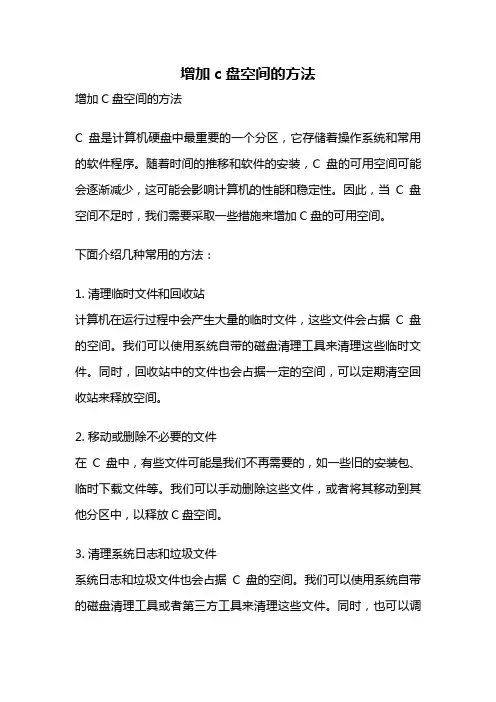
增加c盘空间的方法增加C盘空间的方法C盘是计算机硬盘中最重要的一个分区,它存储着操作系统和常用的软件程序。
随着时间的推移和软件的安装,C盘的可用空间可能会逐渐减少,这可能会影响计算机的性能和稳定性。
因此,当C盘空间不足时,我们需要采取一些措施来增加C盘的可用空间。
下面介绍几种常用的方法:1. 清理临时文件和回收站计算机在运行过程中会产生大量的临时文件,这些文件会占据C盘的空间。
我们可以使用系统自带的磁盘清理工具来清理这些临时文件。
同时,回收站中的文件也会占据一定的空间,可以定期清空回收站来释放空间。
2. 移动或删除不必要的文件在C盘中,有些文件可能是我们不再需要的,如一些旧的安装包、临时下载文件等。
我们可以手动删除这些文件,或者将其移动到其他分区中,以释放C盘空间。
3. 清理系统日志和垃圾文件系统日志和垃圾文件也会占据C盘的空间。
我们可以使用系统自带的磁盘清理工具或者第三方工具来清理这些文件。
同时,也可以调整系统设置,减少系统日志的生成和保存。
4. 调整虚拟内存的大小虚拟内存是计算机中硬盘用作内存扩展的一部分空间。
默认情况下,虚拟内存的大小是由系统自动管理的,但是我们也可以手动调整虚拟内存的大小,将其从C盘移动到其他分区中,以释放C盘的空间。
5. 卸载不常用的软件在C盘中安装的软件会占据一定的空间,如果有一些软件很长时间没有使用,我们可以考虑将其卸载,以释放C盘空间。
6. 使用磁盘清理工具除了系统自带的磁盘清理工具,还有很多第三方工具可以帮助我们清理C盘空间。
这些工具可以扫描C盘,找出占用空间较大的文件和文件夹,并提供删除或移动的选项。
7. 扩大C盘的容量如果以上方法都无法满足需求,最后一种方法是扩大C盘的容量。
这可以通过重新分区或者更换硬盘来实现。
但是这种方法需要一定的技术操作,并且可能会导致数据丢失,因此在操作之前务必备份重要的数据。
总结起来,增加C盘空间的方法有清理临时文件和回收站、移动或删除不必要的文件、清理系统日志和垃圾文件、调整虚拟内存的大小、卸载不常用的软件、使用磁盘清理工具以及扩大C盘的容量。
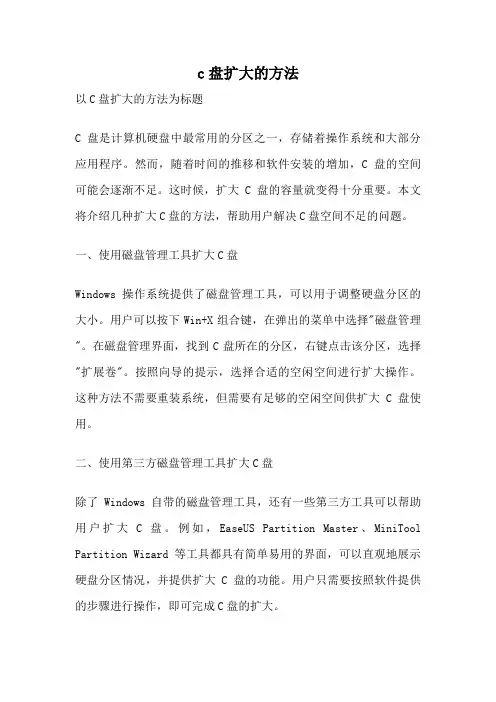
c盘扩大的方法以C盘扩大的方法为标题C盘是计算机硬盘中最常用的分区之一,存储着操作系统和大部分应用程序。
然而,随着时间的推移和软件安装的增加,C盘的空间可能会逐渐不足。
这时候,扩大C盘的容量就变得十分重要。
本文将介绍几种扩大C盘的方法,帮助用户解决C盘空间不足的问题。
一、使用磁盘管理工具扩大C盘Windows操作系统提供了磁盘管理工具,可以用于调整硬盘分区的大小。
用户可以按下Win+X组合键,在弹出的菜单中选择"磁盘管理"。
在磁盘管理界面,找到C盘所在的分区,右键点击该分区,选择"扩展卷"。
按照向导的提示,选择合适的空闲空间进行扩大操作。
这种方法不需要重装系统,但需要有足够的空闲空间供扩大C盘使用。
二、使用第三方磁盘管理工具扩大C盘除了Windows自带的磁盘管理工具,还有一些第三方工具可以帮助用户扩大C盘。
例如,EaseUS Partition Master、MiniTool Partition Wizard等工具都具有简单易用的界面,可以直观地展示硬盘分区情况,并提供扩大C盘的功能。
用户只需要按照软件提供的步骤进行操作,即可完成C盘的扩大。
三、删除无用文件释放空间在扩大C盘之前,用户可以先检查C盘中是否有一些无用的文件可以删除。
例如,临时文件、回收站中的文件、下载文件夹中的过期文件等。
这些文件占用的空间可能很大,删除它们可以为C盘腾出一些空间。
用户可以使用系统自带的"磁盘清理"工具或者第三方的清理工具来进行清理操作。
四、移动文件至其他分区除了删除无用文件外,用户还可以考虑将一些大型文件或文件夹移动至其他分区,以减轻C盘的负担。
例如,将视频、音乐、图片等大型文件移动至D盘或其他分区,可以释放一部分C盘的空间。
用户只需将文件或文件夹复制到目标分区,然后删除原来的文件即可。
五、重新分区重新安装系统如果前面的方法无法满足用户的需求,用户还可以考虑重新分区并重新安装操作系统。
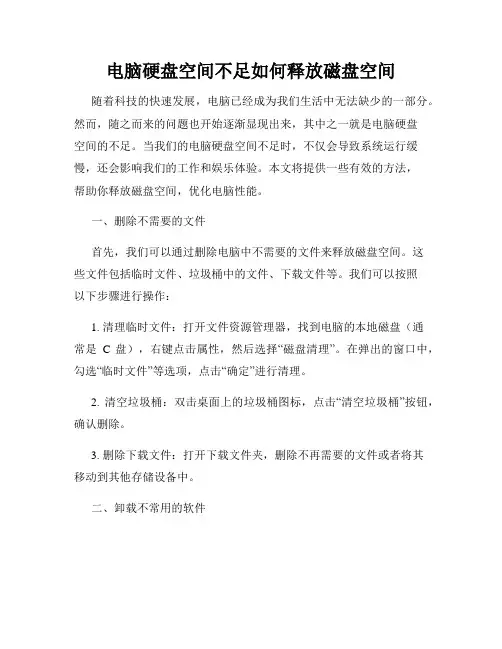
电脑硬盘空间不足如何释放磁盘空间随着科技的快速发展,电脑已经成为我们生活中无法缺少的一部分。
然而,随之而来的问题也开始逐渐显现出来,其中之一就是电脑硬盘空间的不足。
当我们的电脑硬盘空间不足时,不仅会导致系统运行缓慢,还会影响我们的工作和娱乐体验。
本文将提供一些有效的方法,帮助你释放磁盘空间,优化电脑性能。
一、删除不需要的文件首先,我们可以通过删除电脑中不需要的文件来释放磁盘空间。
这些文件包括临时文件、垃圾桶中的文件、下载文件等。
我们可以按照以下步骤进行操作:1. 清理临时文件:打开文件资源管理器,找到电脑的本地磁盘(通常是C盘),右键点击属性,然后选择“磁盘清理”。
在弹出的窗口中,勾选“临时文件”等选项,点击“确定”进行清理。
2. 清空垃圾桶:双击桌面上的垃圾桶图标,点击“清空垃圾桶”按钮,确认删除。
3. 删除下载文件:打开下载文件夹,删除不再需要的文件或者将其移动到其他存储设备中。
二、卸载不常用的软件电脑上安装了很多软件,其中有些可能已经很久没有使用了,但仍占据着宝贵的磁盘空间。
因此,我们应该及时卸载那些不常用的软件,以释放磁盘空间。
具体操作如下:1. 打开控制面板:点击“开始”按钮,在搜索框中输入“控制面板”,然后点击打开。
2. 卸载程序:在控制面板中,选择“程序”或“程序和功能”,然后选择要卸载的软件,点击“卸载”按钮进行操作。
三、清理系统缓存系统缓存是为了提升系统性能而存在的,但随着时间的推移,缓存文件会逐渐增多,占据大量的磁盘空间。
因此,我们可以清理系统缓存,释放磁盘空间,步骤如下:1. 打开“运行”对话框:按下Win + R键组合,输入“%temp%”(不包含引号),然后点击“确定”。
2. 删除临时文件:在弹出的文件夹中,按Ctrl + A组合键选中所有文件,然后按Shift + Delete组合键进行永久删除。
四、移动文件到外部存储设备在释放磁盘空间时,我们还可以将一些文件移动到外部存储设备,例如移动硬盘、U盘、云存储等。
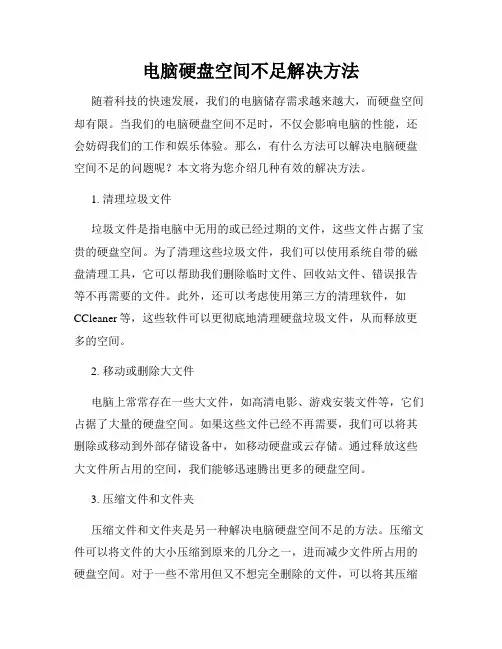
电脑硬盘空间不足解决方法随着科技的快速发展,我们的电脑储存需求越来越大,而硬盘空间却有限。
当我们的电脑硬盘空间不足时,不仅会影响电脑的性能,还会妨碍我们的工作和娱乐体验。
那么,有什么方法可以解决电脑硬盘空间不足的问题呢?本文将为您介绍几种有效的解决方法。
1. 清理垃圾文件垃圾文件是指电脑中无用的或已经过期的文件,这些文件占据了宝贵的硬盘空间。
为了清理这些垃圾文件,我们可以使用系统自带的磁盘清理工具,它可以帮助我们删除临时文件、回收站文件、错误报告等不再需要的文件。
此外,还可以考虑使用第三方的清理软件,如CCleaner等,这些软件可以更彻底地清理硬盘垃圾文件,从而释放更多的空间。
2. 移动或删除大文件电脑上常常存在一些大文件,如高清电影、游戏安装文件等,它们占据了大量的硬盘空间。
如果这些文件已经不再需要,我们可以将其删除或移动到外部存储设备中,如移动硬盘或云存储。
通过释放这些大文件所占用的空间,我们能够迅速腾出更多的硬盘空间。
3. 压缩文件和文件夹压缩文件和文件夹是另一种解决电脑硬盘空间不足的方法。
压缩文件可以将文件的大小压缩到原来的几分之一,进而减少文件所占用的硬盘空间。
对于一些不常用但又不想完全删除的文件,可以将其压缩成ZIP或RAR格式,从而节省硬盘空间。
操作系统中通常已经内置了文件压缩的功能,只需右键点击选中的文件或文件夹,选择"发送到" - "压缩(zipped)文件夹"即可。
4. 移动安装文件和下载文件路径安装程序和下载文件的默认路径是通常是C盘,当我们安装大量软件或下载大量文件时,C盘空间会迅速被占满。
为了解决这个问题,我们可以在安装软件时选择将其安装到其他盘符,或者在下载文件时将文件保存到其他盘符。
通过这种方法,我们可以分散文件的存储位置,避免把过多的文件集中存放在C盘,从而减少硬盘空间的占用。
5. 使用外部存储设备和云存储如果以上方法仍然不能满足您的需求,那么使用外部存储设备和云存储是最好的解决方案之一。
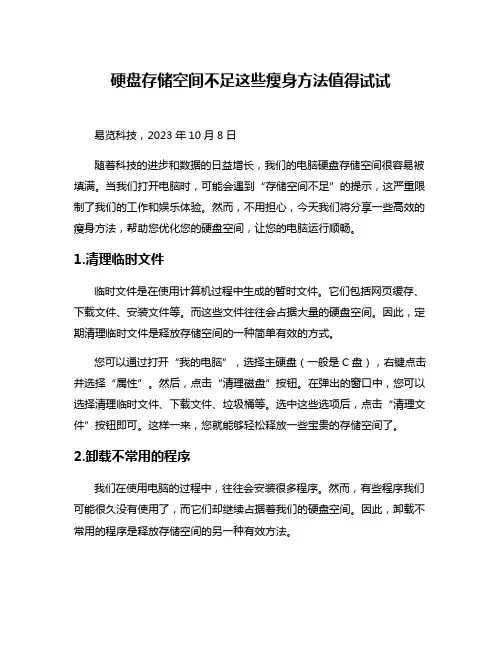
硬盘存储空间不足这些瘦身方法值得试试易览科技,2023年10月8日随着科技的进步和数据的日益增长,我们的电脑硬盘存储空间很容易被填满。
当我们打开电脑时,可能会遇到“存储空间不足”的提示,这严重限制了我们的工作和娱乐体验。
然而,不用担心,今天我们将分享一些高效的瘦身方法,帮助您优化您的硬盘空间,让您的电脑运行顺畅。
1.清理临时文件临时文件是在使用计算机过程中生成的暂时文件。
它们包括网页缓存、下载文件、安装文件等。
而这些文件往往会占据大量的硬盘空间。
因此,定期清理临时文件是释放存储空间的一种简单有效的方式。
您可以通过打开“我的电脑”,选择主硬盘(一般是C盘),右键点击并选择“属性”。
然后,点击“清理磁盘”按钮。
在弹出的窗口中,您可以选择清理临时文件、下载文件、垃圾桶等。
选中这些选项后,点击“清理文件”按钮即可。
这样一来,您就能够轻松释放一些宝贵的存储空间了。
2.卸载不常用的程序我们在使用电脑的过程中,往往会安装很多程序。
然而,有些程序我们可能很久没有使用了,而它们却继续占据着我们的硬盘空间。
因此,卸载不常用的程序是释放存储空间的另一种有效方法。
您可以通过打开“控制面板”,点击“程序”,选择“卸载程序”,然后浏览您的程序列表。
找到那些您不常使用的程序,并右键点击选择“卸载”。
在卸载过程中,请确保不会误删其他重要的程序。
通过这种方式,您可以为您的硬盘腾出更多的空间,让您的电脑更加高效。
3.压缩文件和文件夹压缩文件和文件夹是一种有效的方式,可以节省您的硬盘空间。
通过将文件和文件夹压缩,可以减小它们在硬盘上的占用空间,从而释放存储空间。
您可以通过选中您要压缩的文件或文件夹,右键点击并选择“发送到”,再选择“压缩(缩减)文件夹”。
系统会自动创建一个压缩文件,您可以将其保存在硬盘的其他位置,或者将其发送到云存储服务上。
通过这种方式,您不仅可以节省硬盘空间,还可以将文件备份到安全的地方。
4.使用云存储服务云存储服务是一种方便而可靠的方式,可以帮助您释放硬盘空间。
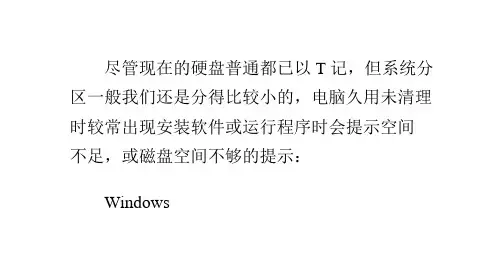
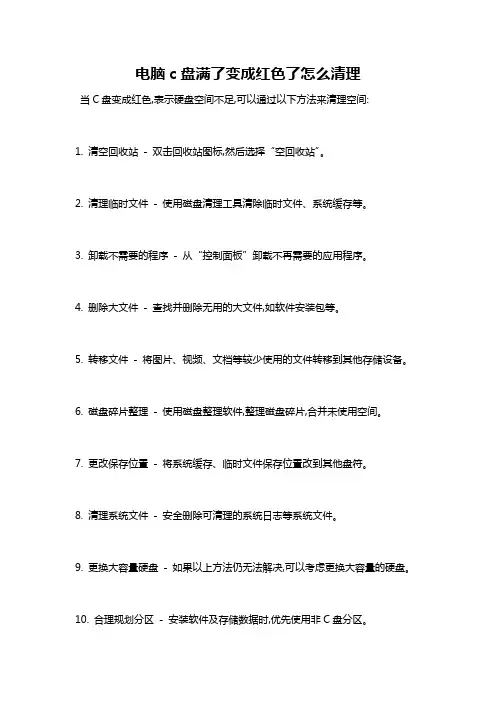
电脑c盘满了变成红色了怎么清理
当C盘变成红色,表示硬盘空间不足,可以通过以下方法来清理空间:
1. 清空回收站- 双击回收站图标,然后选择“空回收站”。
2. 清理临时文件- 使用磁盘清理工具清除临时文件、系统缓存等。
3. 卸载不需要的程序- 从“控制面板”卸载不再需要的应用程序。
4. 删除大文件- 查找并删除无用的大文件,如软件安装包等。
5. 转移文件- 将图片、视频、文档等较少使用的文件转移到其他存储设备。
6. 磁盘碎片整理- 使用磁盘整理软件,整理磁盘碎片,合并未使用空间。
7. 更改保存位置- 将系统缓存、临时文件保存位置改到其他盘符。
8. 清理系统文件- 安全删除可清理的系统日志等系统文件。
9. 更换大容量硬盘- 如果以上方法仍无法解决,可以考虑更换大容量的硬盘。
10. 合理规划分区- 安装软件及存储数据时,优先使用非C盘分区。
多给C盘留出余量空间,并经常清理无用文件,也可以避免C盘容量不足的情况。
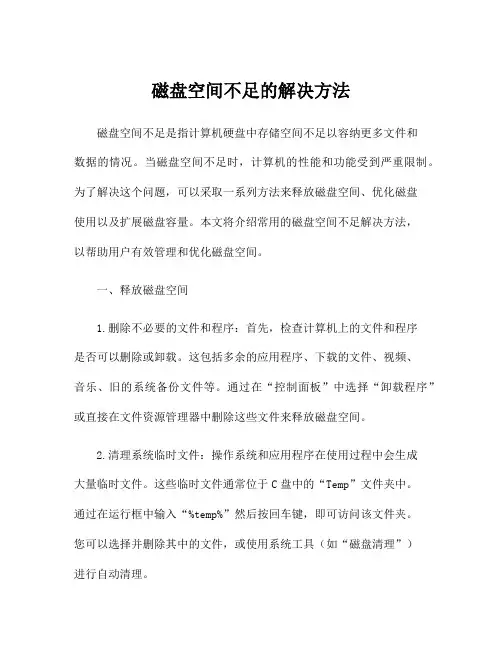
磁盘空间不足的解决方法磁盘空间不足是指计算机硬盘中存储空间不足以容纳更多文件和数据的情况。
当磁盘空间不足时,计算机的性能和功能受到严重限制。
为了解决这个问题,可以采取一系列方法来释放磁盘空间、优化磁盘使用以及扩展磁盘容量。
本文将介绍常用的磁盘空间不足解决方法,以帮助用户有效管理和优化磁盘空间。
一、释放磁盘空间1.删除不必要的文件和程序:首先,检查计算机上的文件和程序是否可以删除或卸载。
这包括多余的应用程序、下载的文件、视频、音乐、旧的系统备份文件等。
通过在“控制面板”中选择“卸载程序”或直接在文件资源管理器中删除这些文件来释放磁盘空间。
2.清理系统临时文件:操作系统和应用程序在使用过程中会生成大量临时文件。
这些临时文件通常位于C盘中的“Temp”文件夹中。
通过在运行框中输入“%temp%”然后按回车键,即可访问该文件夹。
您可以选择并删除其中的文件,或使用系统工具(如“磁盘清理”)进行自动清理。
3.清理浏览器缓存:浏览器经常会为了提高网页加载速度而缓存网页和媒体文件。
这些缓存文件会占用大量的磁盘空间。
您可以在浏览器设置中找到清理缓存的选项来释放这些磁盘空间。
4.清理回收站:当我们删除文件时,它们并没有真正从计算机中删除,而是移动到回收站。
通过右键单击桌面上的回收站图标并选择“清空回收站”,可以彻底删除回收站中的所有项目,从而释放磁盘空间。
5.压缩文件和文件夹:某些文件和文件夹可以通过压缩来减少占用的存储空间。
通常,文本文档、电子表格和幻灯片等文档文件可以很好地压缩。
通过右键单击文件或文件夹,并选择“属性”中的“高级”选项,在属性对话框中勾选“压缩内容以节省磁盘空间”即可。
二、优化磁盘使用1.移动大型文件:可以将大型的、很少使用的文件移动到外部硬盘、网络存储设备或云存储中。
这样可以在本地磁盘上释放出更多的空间,而仍然可以访问这些文件。
2.配置文件和下载位置:通过更改文件和下载的默认保存位置,您可以将大型文件存储到其他驱动器或分区中,从而减少C盘的空间占用。
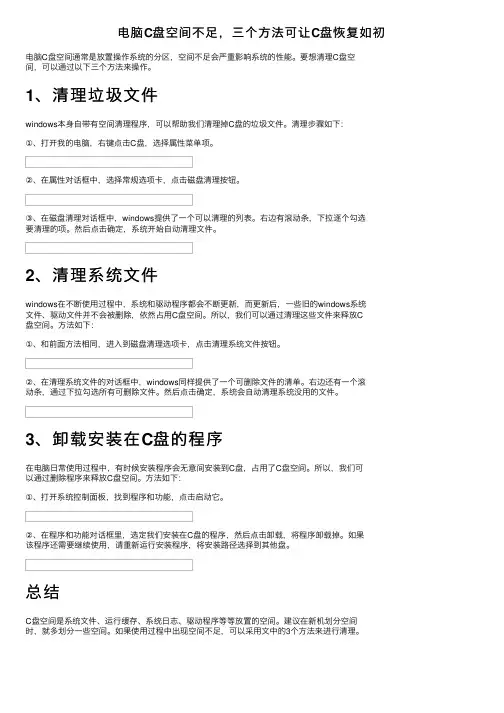
电脑C盘空间不⾜,三个⽅法可让C盘恢复如初电脑C盘空间通常是放置操作系统的分区,空间不⾜会严重影响系统的性能。
要想清理C盘空间,可以通过以下三个⽅法来操作。
1、清理垃圾⽂件windows本⾝⾃带有空间清理程序,可以帮助我们清理掉C盘的垃圾⽂件。
清理步骤如下:①、打开我的电脑,右键点击C盘,选择属性菜单项。
②、在属性对话框中,选择常规选项卡,点击磁盘清理按钮。
③、在磁盘清理对话框中,windows提供了⼀个可以清理的列表。
右边有滚动条,下拉逐个勾选要清理的项。
然后点击确定,系统开始⾃动清理⽂件。
2、清理系统⽂件windows在不断使⽤过程中,系统和驱动程序都会不断更新,⽽更新后,⼀些旧的windows系统⽂件、驱动⽂件并不会被删除,依然占⽤C盘空间。
所以,我们可以通过清理这些⽂件来释放C盘空间。
⽅法如下:①、和前⾯⽅法相同,进⼊到磁盘清理选项卡,点击清理系统⽂件按钮。
②、在清理系统⽂件的对话框中,windows同样提供了⼀个可删除⽂件的清单。
右边还有⼀个滚动条,通过下拉勾选所有可删除⽂件。
然后点击确定,系统会⾃动清理系统没⽤的⽂件。
3、卸载安装在C盘的程序在电脑⽇常使⽤过程中,有时候安装程序会⽆意间安装到C盘,占⽤了C盘空间。
所以,我们可以通过删除程序来释放C盘空间。
⽅法如下:①、打开系统控制⾯板,找到程序和功能,点击启动它。
②、在程序和功能对话框⾥,选定我们安装在C盘的程序,然后点击卸载,将程序卸载掉。
如果该程序还需要继续使⽤,请重新运⾏安装程序,将安装路径选择到其他盘。
总结C盘空间是系统⽂件、运⾏缓存、系统⽇志、驱动程序等等放置的空间。
建议在新机划分空间时,就多划分⼀些空间。
如果使⽤过程中出现空间不⾜,可以采⽤⽂中的3个⽅法来进⾏清理。
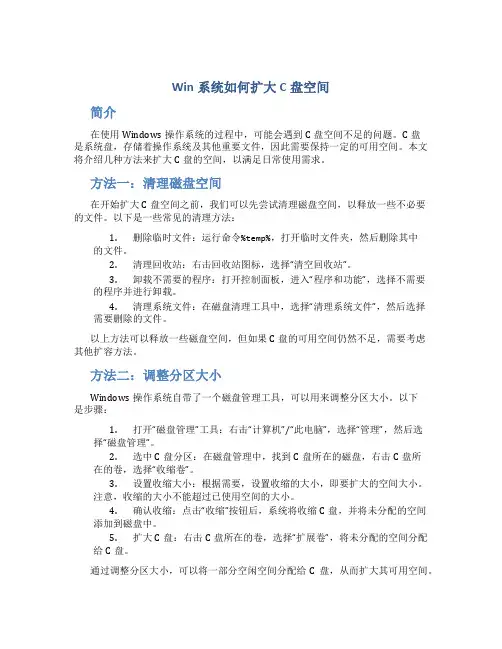
Win系统如何扩大C盘空间简介在使用Windows操作系统的过程中,可能会遇到C盘空间不足的问题。
C盘是系统盘,存储着操作系统及其他重要文件,因此需要保持一定的可用空间。
本文将介绍几种方法来扩大C盘的空间,以满足日常使用需求。
方法一:清理磁盘空间在开始扩大C盘空间之前,我们可以先尝试清理磁盘空间,以释放一些不必要的文件。
以下是一些常见的清理方法:1.删除临时文件:运行命令%temp%,打开临时文件夹,然后删除其中的文件。
2.清理回收站:右击回收站图标,选择“清空回收站”。
3.卸载不需要的程序:打开控制面板,进入“程序和功能”,选择不需要的程序并进行卸载。
4.清理系统文件:在磁盘清理工具中,选择“清理系统文件”,然后选择需要删除的文件。
以上方法可以释放一些磁盘空间,但如果C盘的可用空间仍然不足,需要考虑其他扩容方法。
方法二:调整分区大小Windows操作系统自带了一个磁盘管理工具,可以用来调整分区大小。
以下是步骤:1.打开“磁盘管理”工具:右击“计算机”/“此电脑”,选择“管理”,然后选择“磁盘管理”。
2.选中C盘分区:在磁盘管理中,找到C盘所在的磁盘,右击C盘所在的卷,选择“收缩卷”。
3.设置收缩大小:根据需要,设置收缩的大小,即要扩大的空间大小。
注意,收缩的大小不能超过已使用空间的大小。
4.确认收缩:点击“收缩”按钮后,系统将收缩C盘,并将未分配的空间添加到磁盘中。
5.扩大C盘:右击C盘所在的卷,选择“扩展卷”,将未分配的空间分配给C盘。
通过调整分区大小,可以将一部分空闲空间分配给C盘,从而扩大其可用空间。
方法三:使用第三方分区工具除了系统自带的磁盘管理工具外,还有一些第三方软件可以帮助我们更方便地扩大C盘空间。
以下是几个常用的第三方分区工具:1.MiniTool Partition Wizard:这是一款免费的分区管理工具,支持调整分区大小、分割分区等操作。
2.EaseUS Partition Master:与MiniTool Partition Wizard类似,也是一款免费的分区管理工具,提供了简单易用的界面。
c盘扩容方法C盘扩容方法随着电脑使用时间的增长,我们常常会发现C盘的容量越来越小,导致系统运行缓慢甚至出现崩溃的情况。
为了解决这个问题,我们可以通过扩容C盘来增加其存储空间。
本文将介绍几种常见的C盘扩容方法,帮助用户解决磁盘容量不足的困扰。
方法一:使用磁盘管理工具扩容Windows操作系统自带了磁盘管理工具,可以通过它来扩容C盘。
具体操作步骤如下:1. 打开“计算机”或“此电脑”,右键点击“管理”选项,选择“磁盘管理”。
2. 在磁盘管理界面中,找到C盘所在的磁盘,右键点击该磁盘,选择“扩展卷”。
3. 在弹出的向导中,选择可用的空间来扩展C盘的容量,点击“下一步”。
4. 最后,点击“完成”按钮,等待操作完成。
这种方法适用于C盘旁边有未分配空间的情况,可以直接将未分配空间合并到C盘。
方法二:使用第三方软件扩容除了Windows自带的磁盘管理工具,还有一些第三方软件可以帮助我们扩容C盘,例如常用的Partition Magic、EaseUS Partition Master等。
这些软件通常提供了更丰富的功能和更友好的操作界面,能够更方便地进行磁盘扩容。
具体操作步骤如下:1. 下载并安装第三方软件。
2. 打开软件,找到C盘所在的磁盘,选择扩容选项。
3. 在弹出的界面中,选择可用的空间来扩展C盘的容量,点击确认。
4. 最后,点击执行操作按钮,等待操作完成。
这种方法适用于C盘旁边没有未分配空间的情况,可以通过缩小其他分区来腾出空间,然后将空间合并到C盘。
方法三:使用外接硬盘或移动存储设备转移数据如果C盘容量不足的主要原因是存储了大量的个人文件、下载文件或软件安装包等,我们可以通过将这些文件转移到外接硬盘或移动存储设备来释放C盘空间,达到扩容的效果。
具体操作步骤如下:1. 连接外接硬盘或移动存储设备到电脑上。
2. 打开“计算机”或“此电脑”,找到需要转移的文件,右键点击选择“剪切”。
3. 打开外接硬盘或移动存储设备的文件夹,右键点击选择“粘贴”。
如何扩大c盘容量如何扩大C盘容量概述:C盘是电脑硬盘上的一个分区,用来存储操作系统和程序文件。
由于操作系统和软件的安装,C盘容量往往会逐渐减小,导致存储空间不足的问题。
本文将介绍几种方法来扩大C盘的容量,以便更好地满足用户的需求。
方法一:清理磁盘空间首先,我们可以通过清理磁盘空间来释放一些不必要的文件,从而增加C盘的容量。
以下是一些常见的清理方法:1. 删除临时文件:Windows系统和各类应用程序会生成大量的临时文件,可以通过打开“运行”窗口,输入“%temp%”来打开临时文件夹,并删除其中的文件。
2. 清理回收站:回收站是电脑上删除的文件的暂存地,可以右键点击回收站图标,选择“清空回收站”来释放其中的空间。
3. 管理程序文件:卸载不常用的软件和程序,删除日志文件、临时安装文件等。
可以进入控制面板的“程序”或“卸载程序”选项卸载不需要的软件。
4. 清理系统文件:运行磁盘清理工具,它可以清理掉不再需要的系统文件和占用磁盘空间较大的临时文件。
可以通过在“运行”窗口输入“cleanmgr”来打开磁盘清理工具。
方法二:移动文件到其他分区除了清理磁盘空间外,我们还可以将一些较大的文件移动到其他分区,从而减少C盘的负担。
以下是一些可行的方法:1. 移动个人文件:可以将个人文件夹(如文档、图片、视频等)移动到其他分区,通过右键点击个人文件夹的属性,选择“位置”选项卡来更改存储位置。
2. 移动程序文件:有些程序默认安装在C盘上,但它们实际上可以安装到其他分区上。
在安装过程中,选择自定义安装,然后选择目标路径为其他分区即可。
方法三:重新分区如果以上方法无法满足需求,我们还可以通过重新分区的方式来扩大C盘的容量。
以下是一些可能用到的工具和步骤:1. 使用磁盘管理工具:Windows操作系统自带了一个磁盘管理工具,可以通过打开“计算机管理”窗口,选择“磁盘管理”选项来打开磁盘管理工具。
2. 缩小其他分区:选择一个较大的分区,将其缩小,以腾出一些空间来扩大C盘。
c盘空间不够的解决方法解决C盘空间不足的问题,可以采取以下几种方法:1. 运行杀毒软件:如果C盘空间不足是由病毒感染造成的,可以运行内置的Windows Defender或其他三方杀毒软件来扫描计算机。
2. 修复损坏文件系统:如果C盘空间不足是由于损坏的文件系统引起的可用空间错误问题,可以按照以下流程修复文件系统:在搜索框中输入cmd并以管理员身份运行命令提示符。
在命令提示符中输入chkdsk C:/f /v /x并按Enter键。
系统会提示是否计划在下一次系统重新启动时检查此卷,输入Y并按Enter键。
重启计算机以执行检查。
3. 禁用休眠:如果系统自动生成的休眠文件占用了大量空间,可以按照以下流程禁用休眠:在搜索框中输入cmd并以管理员身份运行命令提示符。
输入 /hibernate off并按Enter键。
输入exit并按Enter键退出。
4. 禁用系统还原:如果系统还原点占用了大量的C盘空间,可以通过以下流程来禁用系统还原:依次单击“此电脑”>“属性”>“系统保护”。
在弹出窗口中选择C盘并点击“配置”。
在还原设置一栏中勾选“禁用系统保护”并单击“确定”。
注意:如果之前已经创建过系统还原点,则可以点击“删除”以清除此驱动上的系统还原点。
5. 运行磁盘清理工具:Windows内置的磁盘清理工具可以帮助删除一些不重要的临时文件或其他占用空间量较大的无用文件,以预防C盘空间不足的问题。
具体步骤如下:在文件资源管理器中右键单击C盘驱动器并选择“属性”。
在弹出窗口中选择“磁盘清理”,然后系统将自动计算可释放的空间。
勾选想要删除的文件并点击“确定”即可将其清除。
6. 删除C盘的垃圾文件:在系统设置中点击存储,可以看到临时文件和应用游戏的内存占用都很大。
打开存储感知,再打开立即释放空间,选择要删除的这些文件,点击删除即可。
7. 转移文件夹:在存储里面找到更改新内存保持位置,然后将个人目录移动到其他非C盘的驱动器中。
怎么给c盘增加空间怎样给C盘增加空间简介:C盘是系统盘,它主要存储着操作系统和安装的应用程序。
随着时间的推移,C盘中的空间可能会逐渐减少,导致性能下降和系统运行缓慢。
本文将介绍几种方法,可以帮助您增加C盘的可用空间,从而优化系统性能。
第一部分:删除不必要的文件和程序1. 清理临时文件:首先,定期清理C盘中的临时文件是增加空间的有效方法。
这些临时文件包括浏览器缓存、临时安装文件以及其他临时系统文件。
只需打开“控制面板”,选择“系统和安全”,然后在“管理工具”下找到“磁盘清理程序”,在出现的对话框中选择要清理的文件类型,最后点击“确定”即可完成清理。
2. 卸载不需要的程序:第二个方法是卸载不常用或不需要的程序。
每个程序都占用一定的存储空间,而这些程序往往会占用大量的C盘空间。
您可以打开“控制面板”,选择“程序”或“程序和功能”,然后浏览已安装的程序列表,并选择要卸载的程序,最后点击“卸载”即可。
第二部分:调整系统设置1. 移动用户文件夹:Windows操作系统将用户文件夹默认存储在C盘中。
您可以将某些文件夹(如“文档”、“图片”、“视频”等)移动到其他硬盘分区中,以释放C盘空间。
首先,右键点击用户文件夹(如“我的文档”),选择“属性”,然后切换到“位置”选项卡,点击“移动”。
在接下来的对话框中,选择目标位置并点击“确定”按钮。
2. 调整虚拟内存:虚拟内存(也称为页面文件)是操作系统用于为应用程序提供临时内存空间的文件。
默认情况下,虚拟内存设置在C盘上,可以通过调整它的大小来释放一些C盘空间。
首先,打开“控制面板”,选择“系统和安全”,然后在“系统”中找到“高级系统设置”。
在“性能”选项卡下,点击“设置”,然后选择“高级”选项卡,点击“更改”按钮。
在“虚拟内存”窗口中,取消选中“自动管理所有驱动器的分页文件大小”,然后选择C盘并选择“无分页文件”,最后点击“设置”和“确定”按钮。
第三部分:扩大C盘的容量1. 使用磁盘管理工具:如果您的计算机中有其他未分配的硬盘空间或其他分区空间,您可以使用磁盘管理工具来扩大C盘的容量。
C盘空间调整方法在日常使用电脑的过程中,有时候我们可能会遇到C盘空间不足的问题。
这时候,我们就需要对C盘进行空间调整,即调整分区大小来释放更多空间。
下面将介绍几种常见的C盘空间调整方法。
方法一:使用磁盘清理工具Windows系统自带了一个磁盘清理工具,可以清理系统垃圾文件、缓存文件等占用空间较大的文件,从而释放C盘空间。
具体步骤如下:1.打开“此电脑”或者“我的电脑”,右键点击C盘,选择“属性”。
2.在“常规”选项卡中,点击“磁盘清理”。
3.等待系统分析磁盘空间使用情况,出现清理选项列表。
4.勾选需要清理的文件,如系统文件、回收站、临时文件等。
5.点击“确定”,系统将自动帮你清理选中的文件。
通过这种方法,我们可以清理一些暂时占用大量空间的文件,但是对于一些长期占用较大空间的文件,这种方法效果有限。
方法二:调整虚拟内存大小虚拟内存是指系统为了弥补物理内存不足而设置的一段磁盘空间,用于存放暂时不被使用的内存信息。
通过调整虚拟内存大小,可以节省C盘空间。
具体步骤如下:1.打开“此电脑”或者“我的电脑”,右键点击“属性”。
2.在“高级系统设置”中的“高级”选项卡下,点击“性能”下的“设置”。
3.在“性能选项”弹窗中,切换到“高级”选项卡,点击“更改”按钮。
4.在“虚拟内存”窗口中,选择“自动管理所有驱动器的分页文件大小”,或者自己手动设置合理的分页文件大小。
5.点击“设置”;在“驱动器[卷标]”下选择C盘,点击“自定义大小”。
6.根据实际情况,可以增加或减少初始大小和最大化大小,然后点击“设置”。
通过这种方法,我们可以调整虚拟内存的大小,从而释放一部分C盘空间。
方法三:调整系统保护设置系统保护是指Windows系统自动为我们的计算机创建还原点而占用的空间,通过调整系统保护设置,可以释放一定的C盘空间。
具体步骤如下:1.打开“此电脑”或者“我的电脑”,右键点击“属性”。
2.在“高级系统设置”中的“系统保护”选项卡下,点击“配置”。
电脑c盘怎么扩大电脑C盘怎么扩大在使用电脑的过程中,我们常常会遇到C盘空间不足的情况。
C盘作为电脑系统的安装盘,通常用来存放操作系统和各种软件,因此很容易就会被占满。
当C盘空间不足时,会导致电脑运行缓慢、无法正常安装软件等问题。
因此,扩大C盘的空间成为了许多用户的需求。
在这篇文章中,我们将介绍几种常用的方法来扩大电脑C盘的空间。
1. 清理垃圾文件首先,我们可以通过清理垃圾文件来释放C盘的空间。
垃圾文件主要包括临时文件、垃圾回收站中的文件以及一些不再使用的临时安装文件等。
我们可以使用系统自带的磁盘清理工具或者第三方软件来进行清理。
在清理之前,建议备份重要的文件,以免误删。
2. 移动用户文件夹电脑中的用户文件夹,如文档、图片、音乐等,默认都保存在C盘中。
我们可以将这些用户文件夹移动到其他盘符上,以释放C盘的空间。
具体的操作方法是:右键点击需要移动的文件夹,选择“属性”,在“位置”选项卡中选择新的存储位置即可。
3. 调整虚拟内存虚拟内存是电脑硬盘上的一块区域,用作系统内存不足时的临时存储空间。
默认情况下,虚拟内存的大小是由系统自动管理的。
我们可以手动设置虚拟内存的大小,将其调整为合适的数值,以减少对C盘空间的占用。
具体的操作方法是:右键点击“此电脑”或“我的电脑”,选择“属性”,进入“高级系统设置”,点击“性能”下的“设置”,在“高级”选项卡中的“虚拟内存”一栏进行设置。
4. 删除不常用的软件在C盘中安装的软件会占据大量的空间,尤其是一些较大的软件。
我们可以通过卸载一些不常用或不需要的软件来释放C盘的空间。
在控制面板的“程序和功能”中可以进行软件的卸载操作。
如果您还想保留这些软件,可以尝试将它们安装到其他盘符上。
5. 使用专业的分区工具如果上述方法仍然不能满足您的需求,或者您不太熟悉操作系统的设置,那么您可以使用专业的分区工具来扩大C盘的空间。
这些分区工具通常具有分区调整、分区合并等功能,可以对硬盘进行灵活的分区操作。
c盘满了怎么办,c盘空间不足,这几个常见的电脑内存问题一直是网友们常会碰到的问题,有网友推荐下载一些优化工具很容易因优化过渡破坏系统正常文件。
还有的就是C盘是本地默认系统启动硬盘,C盘主要文件夹有Documents and Settings文件夹、Windows文件夹、Program Files文件夹,程序安装安装的路径都是默认C盘路径,所以出现大量系统垃圾这也是最件很正常的事情,下面小编详细的为大家讲解下c盘哪些文件可以删除,并不影响到电脑的系统。
先一起来看看网友推荐的处理c盘空间不足的办法:网友推荐方法:用我的方法来清理看看,或许能为你增加不少空间:1、把C盘所有隐藏的文件全部显示出来,最好是把隐藏受保护的操作系统文件也显示出来,这样就可以查看到底是什么文件占用了空间了。
2、还有最好把虚拟内存设置到别的盘里去,虚拟内存这里最少可以增加不少空间的;系统自带的还原功能也给取消掉,还有休眠功能都给取消掉,这样设置后就可以增加不少空间的。
3、最好是定期清理下磁盘,这样就可以把那些临时和缓存文件清除掉的,还有可能是你的杀毒软件的一些文件就会占用很大的空间呢。
去打开每一个文件夹查看下好了。
下面一起来看看电脑工程师讲解的c盘满了怎么办专题课程:c盘中哪些文件可以删除1.打开我的电脑-工具-文件夹选项-查看-在显示所有文件和文件夹选项前打勾-确定2.删除以下文件夹中的内容:x:Documents and Settings用户名Cookies下的所有文件(保留index文件)x:Documents and Settings用户名Local SettingsTemp下的所有文件(用户临时文件)x:Documents and Settings用户名LocalSettingsTemporaryInternet Files下的所有文件(页面文件)x:Documents and Settings用户名Local SettingsHistory下的所有文件(历史纪录) x:Documents and Settings用户名Recent下的所有文件(最近浏览文件的快捷方式)x:WINDOWSTemp下的所有文件(临时文件)x:WINDOWSServicePackFiles(升级sp1或sp2后的备份文件)x:WINDOWSDriver Cachei386下的压缩文件(驱动程序的备份文件)x:WINDOWSSoftwareDistributiondownload下的所有文件3.如果对系统进行过windoes updade升级,则删除以下文件:x:windows下以 $u... 开头的隐藏文件4.然后对磁盘进行碎片整理,整理过程中请退出一切正在运行的程序5.碎片整理后打开开始-程序-附件-系统工具-系统还原-创建一个还原点(最好以当时的日期作为还原点的名字)6.打开我的电脑-右键点系统盘-属性-磁盘清理-其他选项-单击系统还原一栏里的清理-选择是-ok了7、在各种软硬件安装妥当之后,其实XP需要更新文件的时候就很少了。
删除系统备份文件吧:开始;运行;sfc.exe /purgecache近3xxM。
(该命令的作用是立即清除Windows 文件保护文件高速缓存,释放出其所占据的空间)8、删掉windowssystem32dllcache下dll档(减去200——300mb),这是备用的dll档,只要你已拷贝了安装文件,完全可以这样做。
9、XP会自动备份硬件的驱动程序,但在硬件的驱动安装正确后,一般变动硬件的可能性不大,所以也可以考虑将这个备份删除,文件位于 windowsdriver cachei386目录下,名称为driver.cab,你直接将它删除就可以了,通常这个文件是74M。
10、删除不用的输入法:对很多网友来说,Windows XPt系统自带的输入法并不全部都合适自己的使用,比如IMJP8_1 日文输入法、IMKR6_1 韩文输入法这些输入法,如果用不着,我们可以将其删除。
输入法位于windowsime文件夹中,全部占用了88M的空间。
11、升级完成发现windows多了许多类似$NtUninstallQ311889$这些目录,都干掉吧,1x-3xM12、另外,保留着windowshelp目录下的东西对我来说是一种伤害,呵呵。
都干掉!13、关闭系统还原:系统还原功能使用的时间一长,就会占用大量的硬盘空间。
因此有必要对其进行手工设置,以减少硬盘占用量。
打开系统属性对话框,选择系统还原选项,选择在所有驱动器上关闭系统还原复选框以关闭系统还原。
也可仅对系统所在的磁盘或分区设置还原。
先选择系统所在的分区,单击配置按钮,在弹出的对话框中取消关闭这个驱动器的系统还原选项,并可设置用于系统还原的磁盘空间大小。
14、休眠功能会占用不少的硬盘空间,如果使用得少不妨将共关闭,关闭的方法是的:打开控制面板,双击电源选项,在弹出的电源选项属性对话框中选择休眠选项卡,取消启用休眠复选框。
15、卸载不常用组件:XP默认给操作系统安装了一些系统组件,而这些组件有很大一部分是你根本不可能用到的,可以在添加/删除Windows 组件中将它们卸载。
但其中有一些组件XP默认是隐藏的,在添加/删除Windows 组件中找不到它们,这时可以这样操作:用记事本打开windowsinfsysoc.inf这个文件,用查找/替换功能把文件中的hide字符全部替换为空。
这样,就把所有组件的隐藏属性都去掉了,存盘退出后再运行添加-删除程序,就会看见多出不少你原来看不见的选项,把其中那些你用不到的组件删掉(记住存盘的时候要保存为sysoc.inf,而不是默认的sysoc.txt),如Internat信使服务、传真服务、Windows messenger,码表等,大约可腾出近50MB的空间。
16、清除系统临时文件:系统的临时文件一般存放在两个位置中:一个Windows安装目录下的Temp文件夹;另一个是x: Documents and Settings用户名Local SettingsTemp文件夹(Y:是系统所在的分区)。
这两个位置的文件均可以直接删除。
17、清除Internet临时文件:定期删除上网时产生的大量Internet临时文件,将节省大量的硬盘空间。
打开IE浏览器,从工具菜单中选择Internet选项,在弹出的对话框中选择常规选项卡,在Internet临时文件栏中单击删除文件按钮,并在弹出删除文件对话框,选中删除所有脱机内容复选框,单击确定按钮。
18、清除预读文件:Windows XP的预读设置虽然可以提高系统速度,但是使用一段时间后,预读文件夹里的文件数量会变得相当庞大,导致系统搜索花费的时间变长。
而且有些应用程序会产生死链接文件,更加重了系统搜索的负担。
所以,应该定期删除这些预读文件。
预计文件存放在Windows XP系统文件夹的Prefetch文件夹中,该文件夹下的所有文件均可删除。
19、压缩NTFS驱动器、文件或文件夹:如果你的硬盘采用的是NTFS文件系统,空间实在紧张,还可以考虑启用NTFS的压缩功能。
右击要压缩的驱动器 -属性-常规-压缩磁盘以节省磁盘空间,然后单击确定,在确认属性更改中选择需要的选项。
这样可以节省约20% 的硬盘空间。
在压缩C盘的时候,最好在安全模式下压缩,这样效果要好一些。
20、关闭华医生Dr.Watson:要关闭Dr.Watson可打开注册表编辑器,找到HKEY_LOCAL_MACHINE SOFTWAREMicrosoftWindowsNTCurrentVersionAeDebug分支,双击其下的Auto键值名称,将其数值数据改为0,最后按F5刷新使设置生效,这样就取消它的运行了。
也在开始-;运行中输入drwtsn32命令,或者开始- ;程序-;附件-;系统工具-;系统信息-;工具-;Dr Watson,调出系统里的华医生Dr.Watson ,只保留转储全部线程上下文选项,否则一旦程序出错,硬盘会读很久,并占用大量空间。
如以前有此情况,请查找user.dmp 文件,删除后可节省几十 MB空间。
21、关闭远程桌面:我的电脑-;属性-;远程,远程桌面里的允许用户远程连接到这台计算机勾去掉。
22、取消XP对ZIP支持:Windows XP在默认情况下打开了对zip文件支持,这要占用一定的系统资源,可选择开始;运行,在运行对话框中键入regsvr32 /u zipfldr.dll,回车确认即可取消XP对ZIP解压缩的支持,从而节省系统资源。
23、关闭错误报告:当应用程序出错时,会弹出发送错误报告的窗口,其实这样的错误报告对普通用户而言几乎没有任何意义,关闭它是明智的选择。
在系统属性对话框中选择高级选项卡,单击错误报告按钮,在弹出的错误汇报对话框中,选择禁用错误汇报单选项,最后单击确定即可。
另外我们也可以从组策略中关闭错误报告:从运行中键入gpedit.msc,运行组策略编辑器,展开计算机配置;管理模板;系统;错误报告功能,双击右边设置栏中的报告错误,在弹出的属性对话框中选择已禁用单选框即可将报告错误禁用。
24、关掉不用的设备:Windows XP总是尽可能为电脑的所有设备安装驱动程序并进行管理,这不仅会减慢系统启动的速度,同时也造成了系统资源的大量占用。
针对这一情况,你可在设备管理器中,将PCMCIA卡、调制解调器、红外线设备、打印机端口(LPT1)或者串口(COM1)等不常用的设备停用,方法是双击要停用的设备,在其属性对话框中的常规选项卡中选择不要使用这个设备(停用)。
在重新启动设置即可生效,当需要使用这些设备时再从设备管理器中启用它们。
25、定期清理系统还原点:打开磁盘清理,选择其他选项-;清理系统还原点,点击清理。
26、卸载不需要的程序,这个就不用我多说了27、其它优化:a 将应用软件装在其它硬盘(不要安装在系统盘下,这对重装系统也有好处);b 将我的文档文件夹都转到其他分区:在桌面的我的文档图标上是右击鼠标,选择属性-;移动 ;c 将IE临时文件夹都转到其他分区:打开IE浏览器,选择工具-;internet选项-;常规-;设置-;移动文件夹;d 把虚拟内存也转到其它硬盘;e 把pagefile.sys文件都指向一个地方:控制面板;系统;性能—高级;虚拟内存;更改,注意要点设置才会生效;f 在桌面的我的电脑图标上是右击鼠标,选择属性-;高级-性能设置-;高级-虚拟内存,调至330-720。
而且定时清理温馨提示:关于以上为大家详细讲解的c盘满了空间不足问题,相信大家都找到了解决问题的方法,希望大家把这种好方法也分享给你的好友,你也可以下文章下方的留言板写下你的心得或者建议反馈给我们,感谢您的阅读!。